Thông tin liên hệ
- 036.686.3943
- admin@nguoicodonvn2008.info

Các liên hệ trong danh bạ Outlook khi chúng ta lưu vào sẽ có những tùy chọn chỉnh sửa tương tự như những dịch vụ email khác. Với những tùy chọn chỉnh sửa này bạn có thể thay đổi lại nội dung của liên hệ khi họ thay đổi thông tin nào đó chẳng hạn, hay thậm chí chúng ta cũng có thể xóa liên hệ trong danh bạ Outlook khi không cần sử dụng nữa. Bài viết dưới đây sẽ hướng dẫn bạn xóa liên hệ trong danh bạ Outlook và cách khôi phục lại liên hệ trong danh bạ Outlook đã xóa trước đó.
Bước 1:
Tại giao diện Outlook bạn nhấn vào biểu tượng danh bạ ở cạnh trái màn hình. Tiếp đến chúng ta nhấn vào Tất cả danh sách liên hệ để xem liên hệ hoặc Tất cả liên hệ để xem danh bạ.
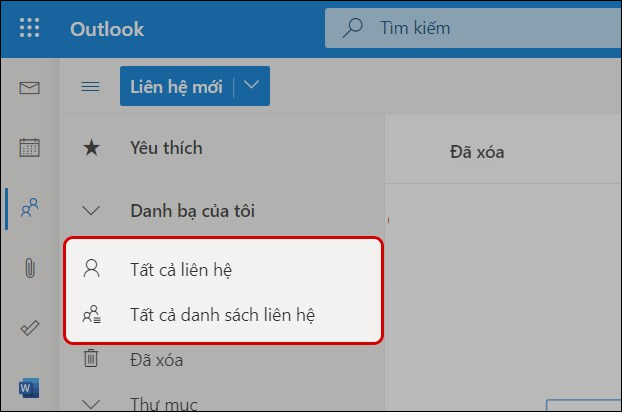
Bước 2:
Hiển thị tất cả danh bạ và liên hệ mà bạn đã lưu trên Outlook. Bạn nhấn vào liên hệ nào mình muốn kiểm tra chi tiết.
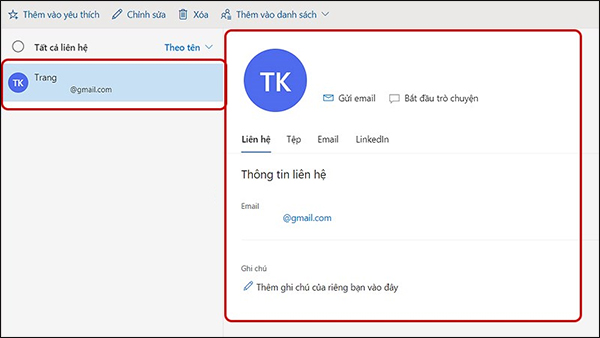
Bước 3:
Để xóa liên hệ trong danh bạ, bạn nhấn lại vào mục Tất cả liên hệ rồi nhìn sang bên phải, tìm tới liên hệ muốn xóa rồi nhấn biểu tượng thùng rác bên trên. Để tìm kiếm nhanh hơn thì bạn có thể lọc liên hệ theo tên bằng cách nhấn vào bộ lọc ở góc phải.
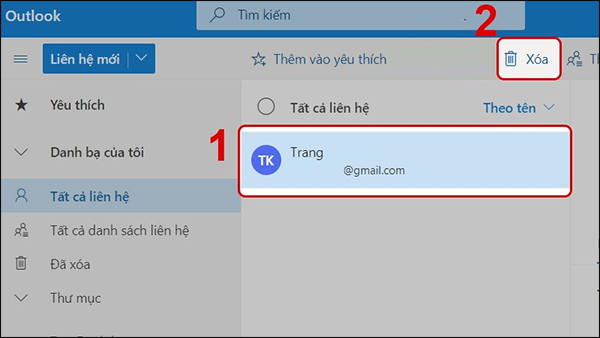
Bước 4:
Để khôi phục lại các liên hệ trong Outlook đã xóa trước đó, bạn nhấn lại vào biểu tượng danh bạ ở cạnh trái màn hình, rồi nhấn tiếp vào mục Đã xóa.
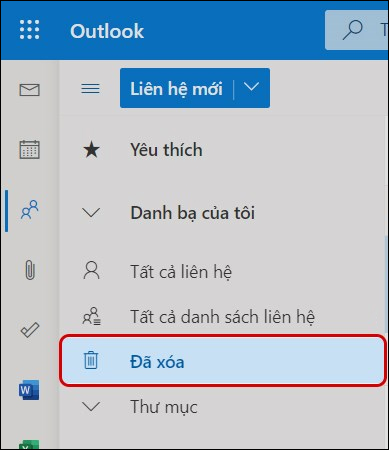
Lúc này chúng ta sẽ nhìn thấy những liên hệ mà mình đã xóa lúc trước. Nhấn vào liên hệ muốn lấy lại rồi nhấn nút Khôi phục bên dưới là được.
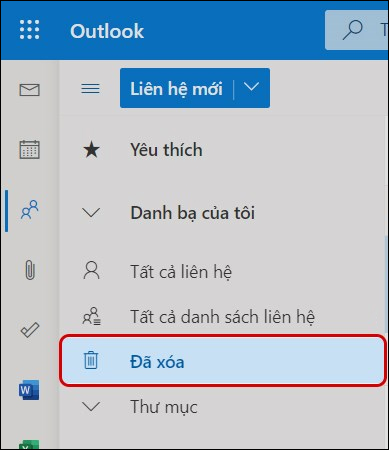
Nguồn tin: Quantrimang.com
Ý kiến bạn đọc
Những tin mới hơn
Những tin cũ hơn
 Những thiết lập Wi-Fi ẩn giúp Internet khách sạn nhanh hơn nhiều
Những thiết lập Wi-Fi ẩn giúp Internet khách sạn nhanh hơn nhiều
 Hàm DATEPART trong SQL Server
Hàm DATEPART trong SQL Server
 Cách xóa bỏ logo trong file PDF rất đơn giản
Cách xóa bỏ logo trong file PDF rất đơn giản
 Cách sửa USB bị hỏng trong Linux
Cách sửa USB bị hỏng trong Linux
 Nguyên nhân pin Chromebook cạn nhanh (và cách khắc phục)
Nguyên nhân pin Chromebook cạn nhanh (và cách khắc phục)
 Cách tạo ảnh GIF từ video quay màn hình trên Snipping Tool
Cách tạo ảnh GIF từ video quay màn hình trên Snipping Tool
 Những bài học thực tế về cuộc sống giúp bạn sống tốt và ý nghĩa hơn
Những bài học thực tế về cuộc sống giúp bạn sống tốt và ý nghĩa hơn
 Cách thiết lập code server dựa trên web trong Linux
Cách thiết lập code server dựa trên web trong Linux
 Cách chặn người khác thay đổi trỏ chuột trong Windows 11
Cách chặn người khác thay đổi trỏ chuột trong Windows 11
 Cách khởi động lại Windows 11 ngay lập tức
Cách khởi động lại Windows 11 ngay lập tức
 Những lá thư chưa gửi
Những lá thư chưa gửi
 Cách chỉnh độ rộng tự động trên Excel
Cách chỉnh độ rộng tự động trên Excel
 Kiểu dữ liệu trong Python: chuỗi, số, list, tuple, set và dictionary
Kiểu dữ liệu trong Python: chuỗi, số, list, tuple, set và dictionary
 Cách giãn dòng trong Word 2016, 2019, 2010, 2007, 2013
Cách giãn dòng trong Word 2016, 2019, 2010, 2007, 2013
 Cách hiển thị My Computer, This PC trên Desktop của Windows 10
Cách hiển thị My Computer, This PC trên Desktop của Windows 10
 8 tính năng Microsoft Office giúp bạn cắt giảm hàng giờ làm việc
8 tính năng Microsoft Office giúp bạn cắt giảm hàng giờ làm việc
 Cách xem mật khẩu Wifi đã lưu trên Windows
Cách xem mật khẩu Wifi đã lưu trên Windows
 Cách kết nối Google Drive với Grok Studio
Cách kết nối Google Drive với Grok Studio
 Việc chuyển sang Google Public DNS trên router và PC giúp cải thiện tốc độ Internet như thế nào?
Việc chuyển sang Google Public DNS trên router và PC giúp cải thiện tốc độ Internet như thế nào?
 Những bản mod thiết yếu giúp Windows 11 trở nên hữu ích hơn
Những bản mod thiết yếu giúp Windows 11 trở nên hữu ích hơn
